Day Planner는 Linux를위한 간단한 일정 관리 도구입니다. 오픈 소스이며 Linux에서 가장 인기있는 플래너 앱 중 하나입니다.
소프트웨어는 단순함에도 불구하고매우 매력적인 기능. 특히 일정 내보내기 / 가져 오기 및 플러그인 지원과 같은 기능이 떠 오릅니다. Linux 데스크톱에서 시간을 쉽게 관리 할 수있는 방법을 찾고 있다면이 앱을 사용하십시오.
스포일러 경고:이 기사의 끝 부분에서 아래로 스크롤하여 비디오 자습서를보십시오.
참고 :이 소프트웨어를 사용하려면 Ubuntu, Debian, Arch Linux, Fedora, OpenSUSE 또는 실행 파일을 실행하는 기능이 필요합니다.
우분투
Ubuntu에 Day Planner를 설치한다는 것은 불행히도 Ubuntu의 소프트웨어 소스에 앱이 없기 때문에 패키지를 다운로드하는 것을 의미합니다. 다운로드를 시작하려면 터미널을 열고 wget 최신 패키지를 가져옵니다.
wget https://github.com/downloads/zerodogg/dayplanner/dayplanner_0.11-1_all.deb
Ubuntu PC의 패키지를 사용하면 설치를 시작할 수 있습니다. 사용하여 dpkg 명령을 실행하면 Day Planner를 설치하십시오.
sudo dpkg -i dayplanner_0.11-1_all.deb
Day Planner를 설치하는 동안 일부 종속성이 올바르게 설치되지 않을 수 있습니다. 이런 일이 가끔 발생하지만 운 좋게도 고칠 수 있습니다. 터미널에서 적절한 설치 -f 우분투가 문제를 해결하도록 강제합니다.
sudo apt install -f
Day Planner를 실행하려면 Ubuntu 대시를 열고“Day Planner”를 검색하십시오. 또는 앱 메뉴의 "사무실"섹션을 확인하십시오.
데비안
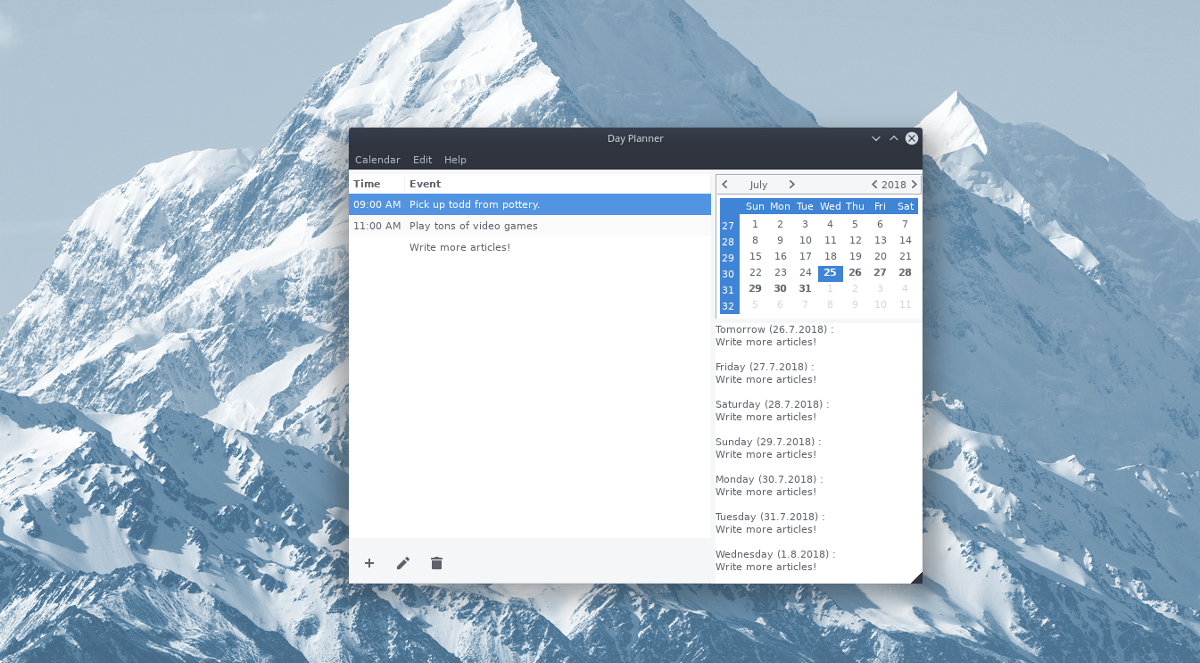
웹 사이트에“데비안”다운로드 버튼이 있기 때문에 Day Planner는 데비안을 먼저 지원합니다. 패키지를 얻으려면 데비안 PC에서 터미널 창을 열고 wget 그것을 잡아 도구를 다운로드합니다.
wget https://github.com/downloads/zerodogg/dayplanner/dayplanner_0.11-1_all.deb
wget 도구는 매우 빠르므로 다운로드하는 데 시간이 오래 걸리지 않습니다. 다운로드가 완료되면 dpkg 패키지를 데비안에 설치합니다.
sudo dpkg -i dayplanner_0.11-1_all.deb
명령 행에서 데비안 패키지를 설치하면 종속성이 깨지는 경우가 있습니다. 다행히이 문제는 쉽게 해결할 수 있습니다. 터미널에서 다음 명령을 사용하여 문제를 해결하십시오.
sudo apt-get install -f
아치 리눅스
아치 리눅스는 공식적으로 Day Planner를 지원하지 않습니다. 대신, Day Planner 앱을 찾고있는 Arch 팬들은 AUR을 통해이를 확보해야합니다.
Arch Linux User Repository를 통한 Day Planner 얻기는 최신 버전의 git을 Pacman과 시스템에 동기화하여 시작합니다.
sudo pacman -S git
git 도구가 작동하면 AUR을 통해 최신 Day Planner 스냅 샷을 동기화하는 것이 안전합니다. 사용하여 자식 명령, 복제 코드.
git clone https://aur.archlinux.org/dayplanner.git
사용 CD 명령을 실행하고 터미널을 새 코드 폴더로 이동하십시오.
cd dayplanner
마지막으로 makepkg 새 아치 패키지를 생성하는 명령입니다. 이 소프트웨어를 빌드 할 때 종속성이 설치되지 않는 경우가 있습니다. 이는 AUR 패키지가 공식 Arch Linux 저장소 외부에있는 라이브러리에 의존 할 때 발생합니다. 이 오류가 발생하면 여기에서 종속성 목록을보십시오.
다음과 같이 구축 프로세스를 시작하십시오.
makepkg -si
페도라
Fedora Linux는 Day 지원으로 독특합니다.입안자. 설치 가능한 패키지를 생성하거나 다운로드하지 않아도됩니다. Fedora 팬은 Day Planner 소프트웨어를 단일 명령으로 설치할 수 있습니다.
sudo dnf install dayplanner -y
Fedora에서 Day Planner를 제거해야합니까? 설치하는 것만 큼 간단합니다.
sudo dnf remove dayplanner -y
오픈 수세
슬프게도 Day를 설치할 RPM 파일이 없습니다.OpenSUSE의 플래너. Fedora RPM 파일도 작동하지 않습니다. 대신 앱을 설치하려는 OpenSUSE 사용자는 일반적인 지침에 따라이 앱을 실행하는 것이 좋습니다.
일반 리눅스
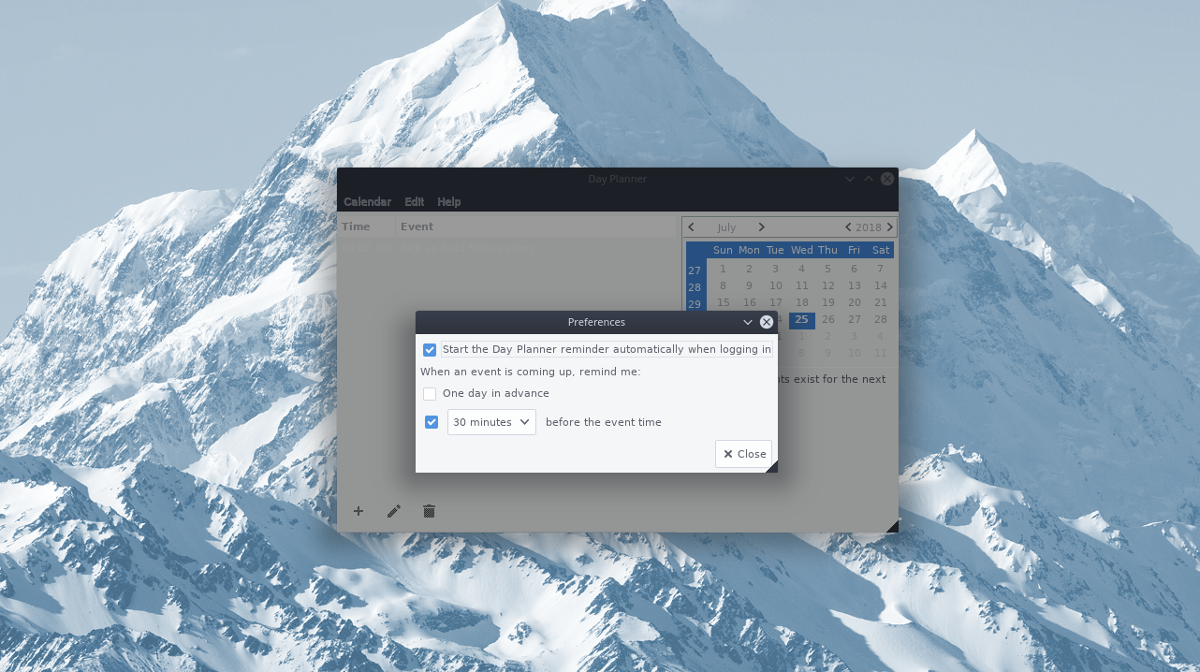
애매한 상태로 Day Planner 앱 실행Linux 배포판은 사용자가 소스에서 모든 것을 빌드하도록 요구하지 않고 바이너리를 쉽게 설치할 수 있으므로 놀랍도록 쉽습니다. 이진 파일을 얻으려면 터미널을 열고 wget 다운로더 앱.
wget https://github.com/downloads/zerodogg/dayplanner/dayplanner-0.11.run
언제 wget 이진 파일 다운로드가 완료되면 chmod 프로그램으로 실행할 수 있도록 권한을 명령하고 업데이트하십시오.
sudo chmod +x dayplanner-0.11.run
바이너리 파일이 실행 가능하도록 권한이 설정되었으므로 설치 프로세스를 시작하십시오.
./dayplanner-0.11.run
설치가 터미널에서 압축 해제되고 그래픽 설치 도구가 열립니다. 프롬프트를 읽고“확인”버튼을 클릭하여 설치 과정을 계속하고 완료하십시오.
Day Planner 제거
설치 한 경우 Day Planner 앱 제거일반적인 방법은 패키지 관리자를 통해 설치하는 것과 약간 다릅니다. 이를 제거하려면 쉘 스크립트를 실행해야합니다. 이 셸 스크립트는 시스템에서 앱의 모든 흔적을 삭제합니다.
터미널을 열고 다음 명령을 실행하여 Linux PC에서 Day Planner를 완전히 설치 제거하십시오.
sh /home/username/.local/share/dayplanner/uninstall.sh</ p>













코멘트